Spis treści
W tym artykule dowiesz się, jak wyświetlić określone wiersze i/lub kolumny w osobnych panewkach, dzieląc arkusz na dwie lub cztery części.
Podczas pracy z dużymi zbiorami danych pomocne może być oglądanie kilku obszarów tego samego arkusza za jednym razem w celu porównania różnych podzbiorów danych. Można to zrobić za pomocą funkcji Excela Split Screen funkcja.
Jak podzielić ekran w programie Excel
Dzielenie jest operacją jednego kliknięcia w programie Excel. Aby podzielić arkusz na dwie lub cztery części, należy zrobić to w następujący sposób:
- Wybierz wiersz/kolumnę/komórkę, przed którą chcesz umieścić podział.
- Na Zobacz zakładka, w Windows grupę, kliknij przycisk Podziel się przycisk.
Zrobione!

W zależności od wyboru, okno arkusza może być podzielone poziomo, pionowo lub w obu kierunkach, dzięki czemu masz dwie lub cztery oddzielne sekcje z własnymi paskami przewijania. Zobaczmy, jak działa każdy ze scenariuszy.
Podziel arkusz w pionie na kolumny
Aby oddzielić dwa obszary arkusza kalkulacyjnego w pionie, zaznacz kolumnę po prawej stronie kolumny, w której chcesz, aby pojawił się podział i kliknij przycisk Podziel się przycisk.
W poniższym zbiorze danych załóżmy, że chcesz wyświetlić w osobnych panewkach szczegóły dotyczące artykułów (kolumny od A do C) oraz numery sprzedaży (kolumny od D do H). Aby to zrobić, zaznacz po lewej stronie kolumnę D, której podział powinien zostać wykonany:

W rezultacie arkusz jest podzielony na dwa pionowe panele, z których każdy ma swój własny pasek przewijania.

Teraz, gdy pierwsze trzy kolumny są zablokowane przez podział, możesz wybrać dowolną komórkę w prawym okienku i przewinąć ją w prawo. W ten sposób ukryjesz kolumny od D do F przed widokiem, skupiając swoją uwagę na ważniejszej kolumnie G:

Podziel arkusz poziomo na wiersze
Aby podzielić okno Excela w poziomie, zaznacz wiersz poniżej wiersza, w którym ma nastąpić podział.
Załóżmy, że celem jest porównanie danych dla East oraz West regiony. jako West dane zaczynają się w rzędzie 10, mamy je wybrane:
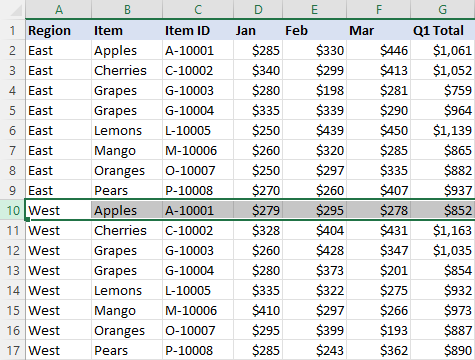
Okno zostanie podzielone na dwie szyby, jedna nad drugą. Teraz możesz skupić się na dowolnej części każdej z nich, używając dwóch pionowych pasków przewijania.

Podziel arkusz roboczy na cztery części
Aby wyświetlić jednocześnie cztery różne części tego samego arkusza, podziel ekran w pionie i poziomie. W tym celu wybierz komórkę powyżej i po lewej stronie w którym powinien pojawić się podział, a następnie użyć Podziel się polecenie.
Na poniższym obrazku wybrana jest komórka G10, więc ekran jest podzielony na następujące części:

Praca z prętami dzielonymi
Domyślnie podział następuje zawsze powyżej i na lewo od aktywnej komórki.
Jeśli wybrana zostanie komórka A1, arkusz zostanie podzielony na cztery równe części.

Jeśli przypadkowo wybrano niewłaściwą komórkę, można dostosować panewki, przeciągając pasek podziału do pożądanej pozycji za pomocą myszy.

Jak usunąć rozdarcie
Aby cofnąć podział arkusza, wystarczy kliknąć przycisk Podziel się Innym prostym sposobem jest dwukrotne kliknięcie paska podziału.
Jak podzielić ekran pomiędzy dwa arkusze
Funkcja podziału w programie Excel działa tylko w obrębie jednego arkusza kalkulacyjnego. Aby wyświetlić jednocześnie dwie karty w tym samym skoroszycie, należy otworzyć inne okno tego samego skoroszytu, co wyjaśniono w sekcji Wyświetlanie dwóch arkuszy programu Excel obok siebie.
W ten sposób Excel Split Screen Mam nadzieję, że nasze wskazówki są dla Was pomocne. Jeśli jest coś jeszcze, czym chcielibyście się podzielić następnym razem, dajcie nam znać w komentarzach. Dziękuję za lekturę i czekam na Was na naszym blogu w przyszłym tygodniu!

